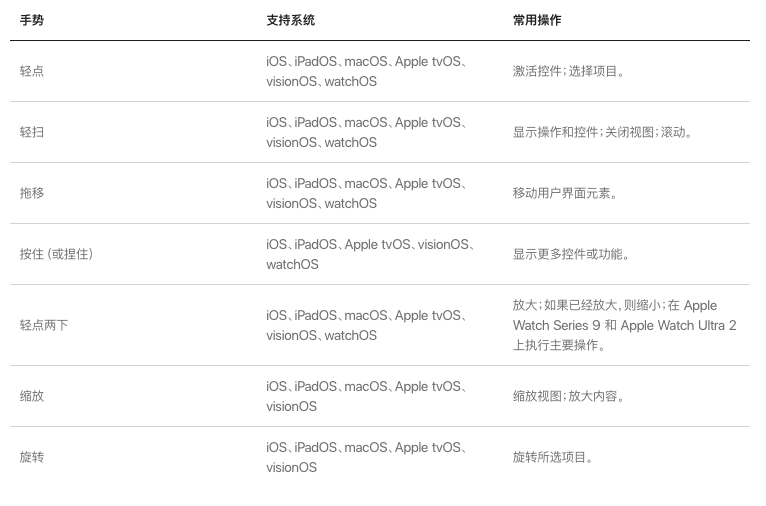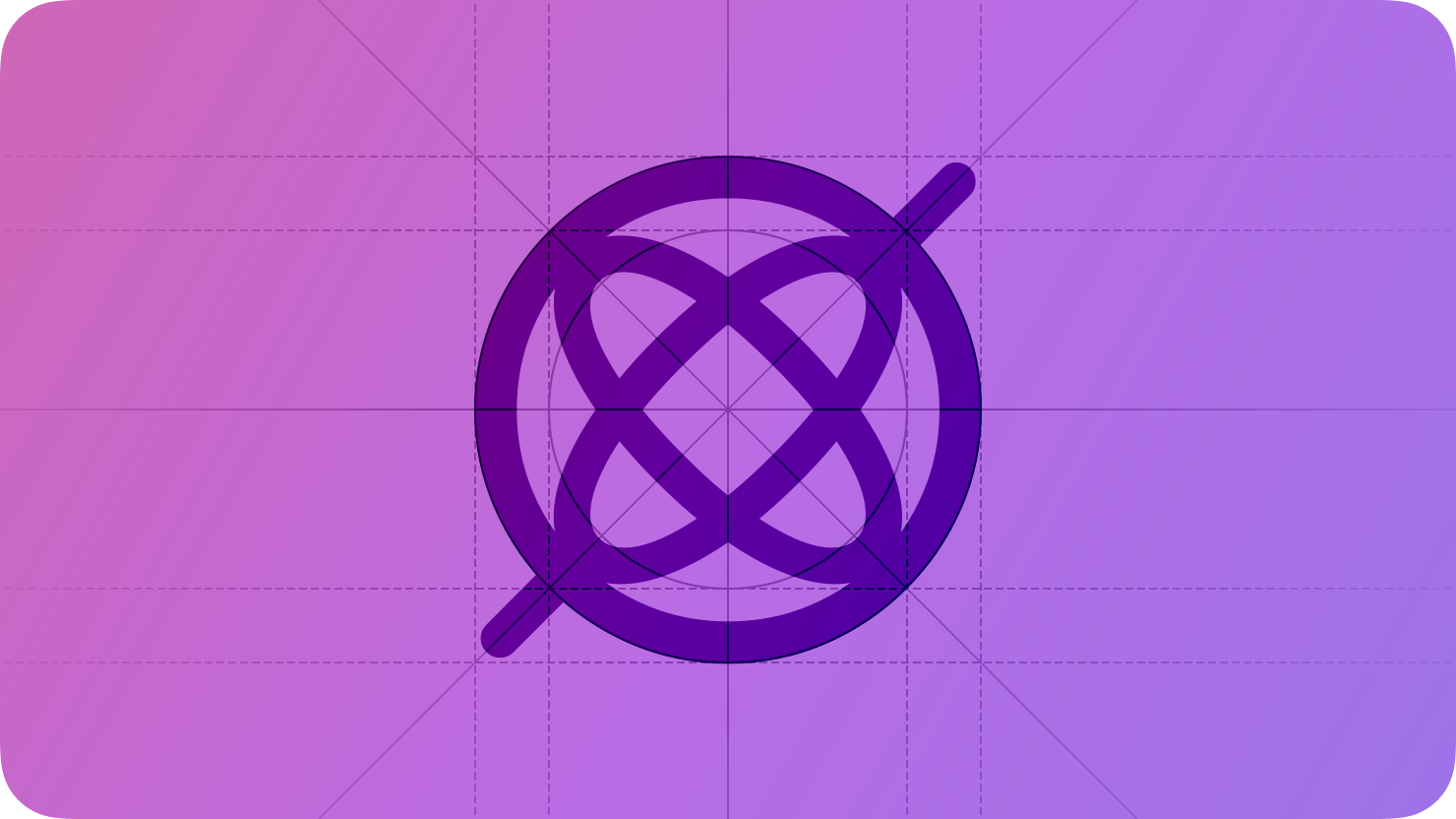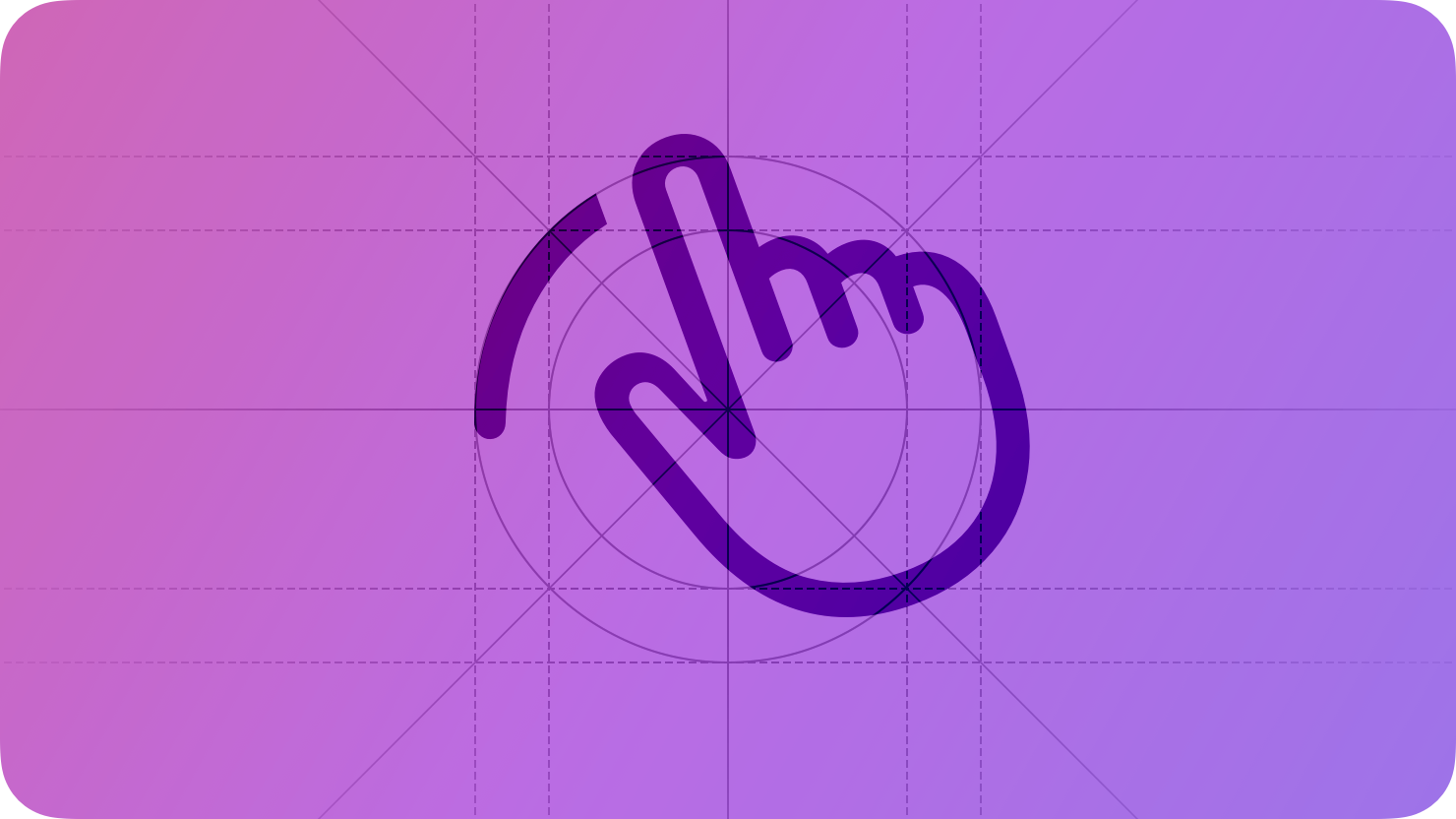
手势是用户与设备交互的关键方式,可以与内容密切联系,并增强操作感。
应用指南
- 始终为用户提供多种交互方式。
- 使用与其他应用程序一致的操作手势。
- 仅在必要时才让用户自定义手势。
- 及时的提供手势反馈。
- 提供快捷手势来补充交互方式,而不是替换它们。例如,除了导航栏中的返回按钮,从触摸屏的侧面滑动的快捷手势也可以完成返回操作。
- 在iOS中,避免干扰系统定义的屏幕边缘手势。
除了所有平台支持的标准手势外,iOS还支持用户的其他一些手势。
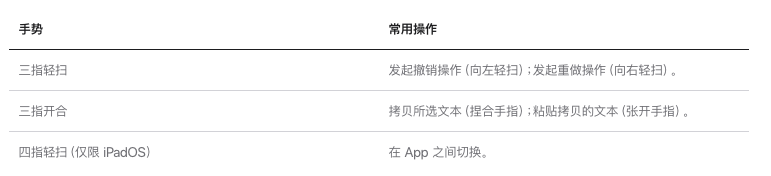
如果可以增强体验,请考虑允许同时识别多个手势。
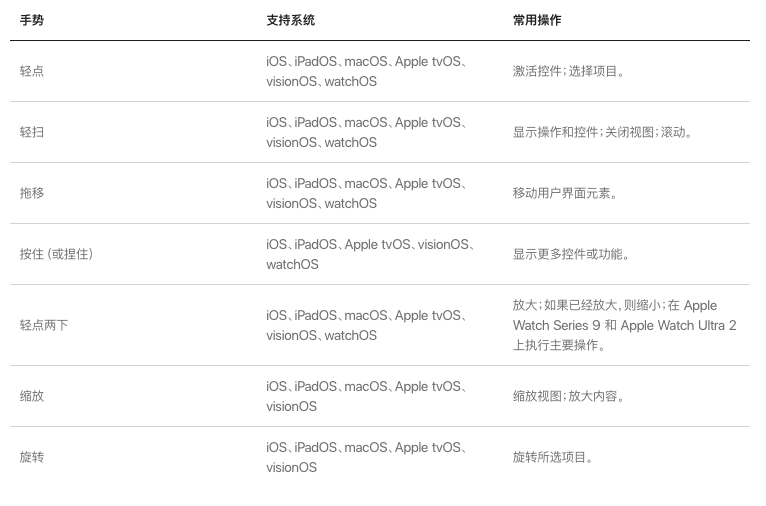
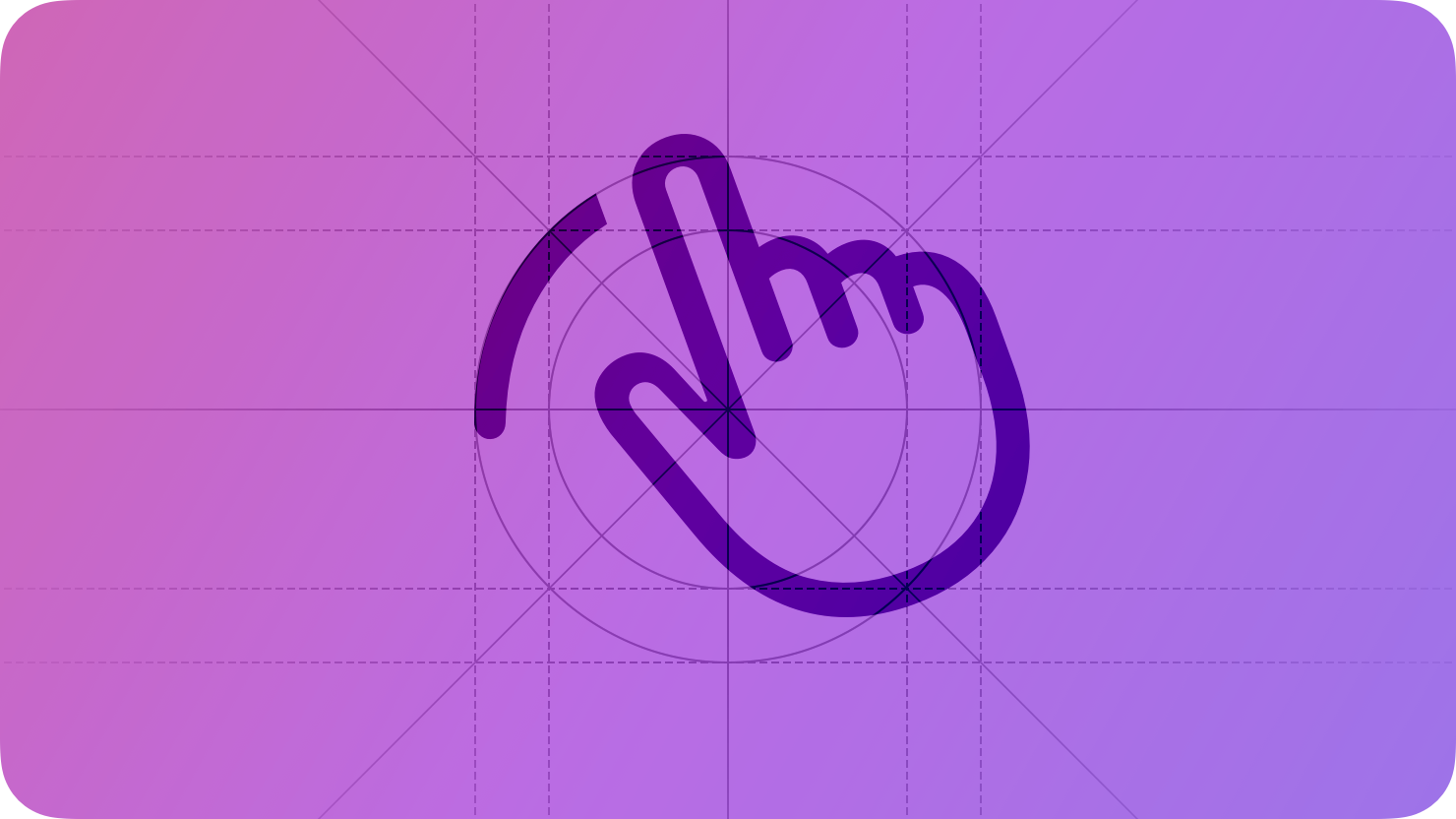
手势是用户与设备交互的关键方式,可以与内容密切联系,并增强操作感。
除了所有平台支持的标准手势外,iOS还支持用户的其他一些手势。
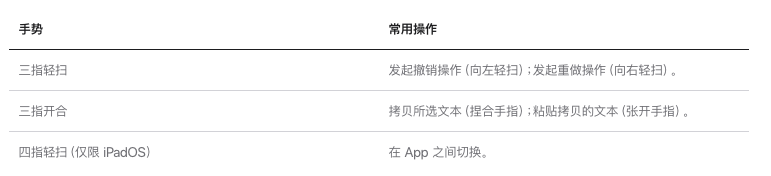
如果可以增强体验,请考虑允许同时识别多个手势。